
时间:2021-05-30 17:40:08 来源:www.win10xitong.com 作者:win10
一些用户在使用系统的时候遇到过win10电脑右下角提示插头已从插孔中拔出realtek的问题,估计还会有更多的网友以后也会遇到win10电脑右下角提示插头已从插孔中拔出realtek的问题,所以今天我们先来分析分析,要是你同样因为win10电脑右下角提示插头已从插孔中拔出realtek的问题而很困扰,我们不妨来一起试试下面这个方法:1. 右键开始菜单,点击“设置”;2. 打开设置页面后,点击“系统”就这个问题很轻松的搞定了。下面就是有图有真相的详细说说win10电脑右下角提示插头已从插孔中拔出realtek的方法。
今日小编推荐系统下载:雨林木风Win10纯净版
具体步骤如下:
1.右键启动菜单,点击“设置”;
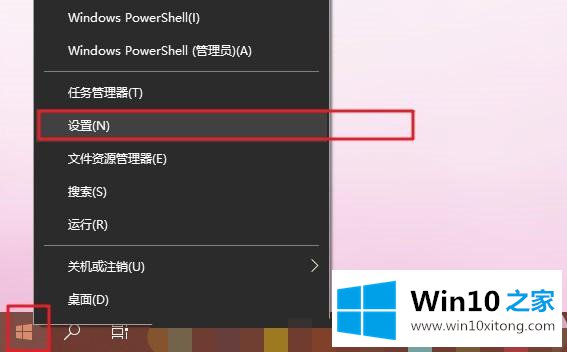
2.打开设置页面后,点击“系统”;
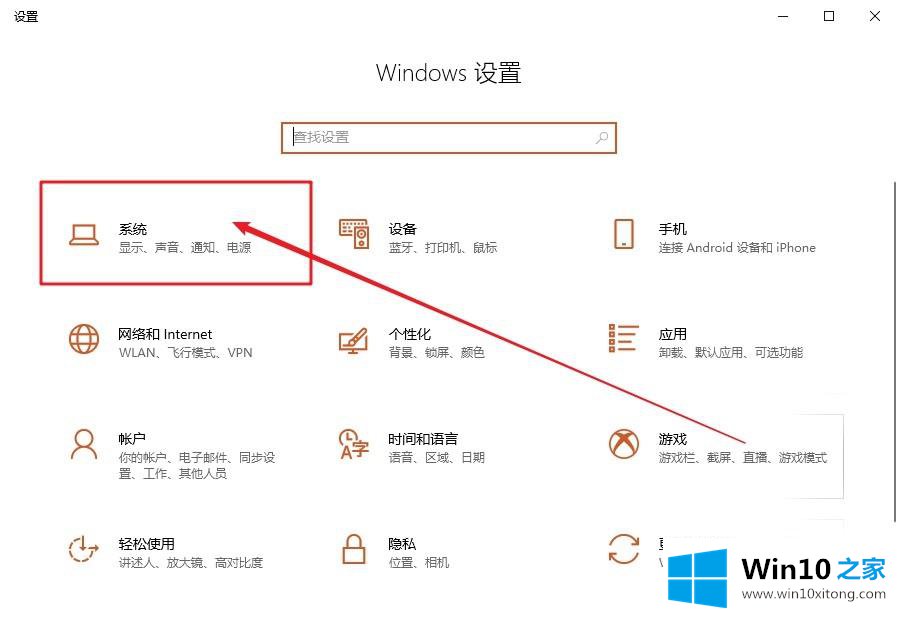
3.然后,点击“注意和操作”标签,设置在右侧;
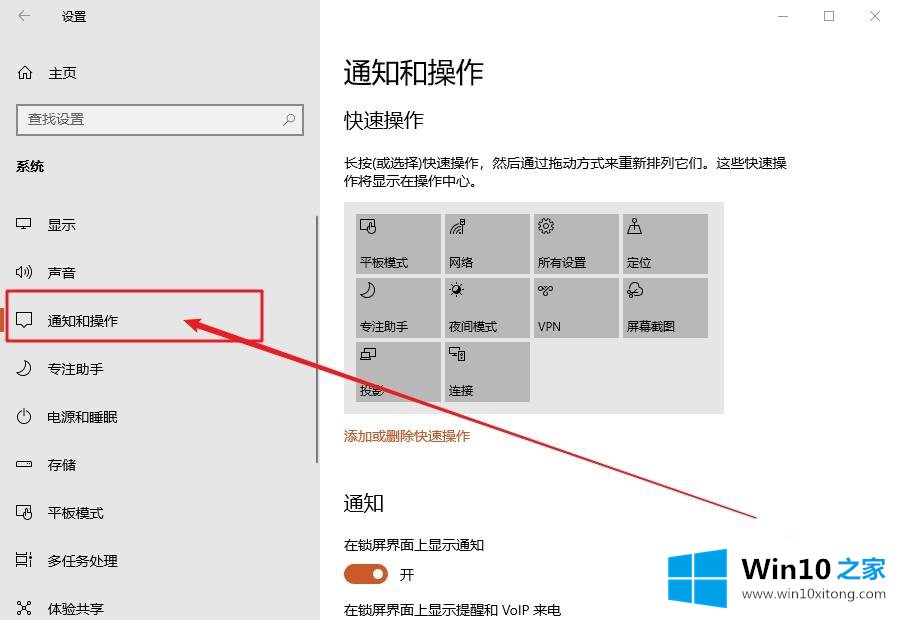
4.滑动鼠标,找到“显示这些应用的通知”,关闭realtek的开关;
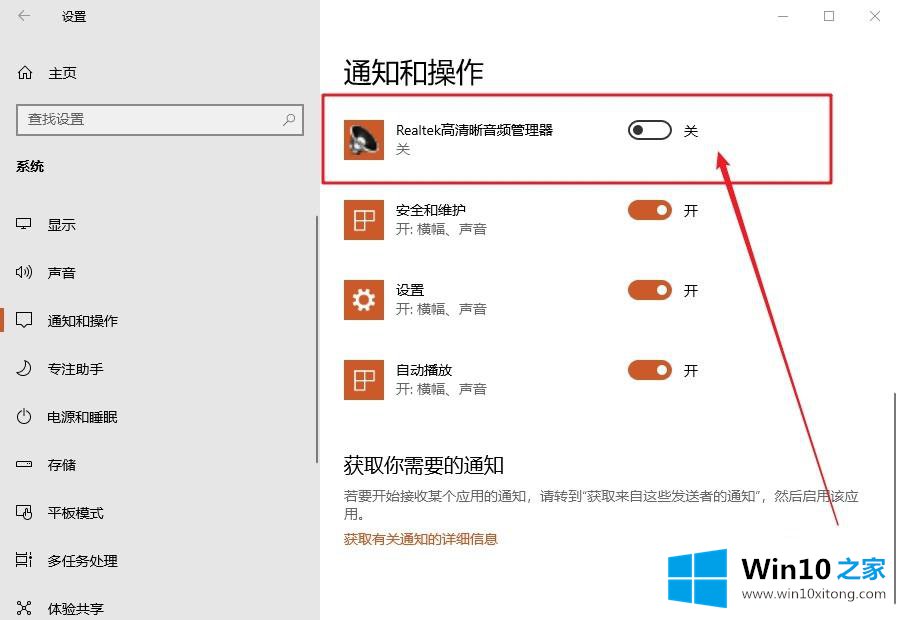
5.其实这个问题是realtek驱动造成的,win10的后期版本更新后应该会修复,不用太担心。
win10电脑右下角,这里介绍realtek的详细解决方案。遇到同样情况的用户可以按照上述方法解决。
上面的内容就是和大家说的win10电脑右下角提示插头已从插孔中拔出realtek的方法,如果你还有疑问,欢迎给本站留言。